تقنيات لتطبيق فاصل الصفحات
يسهل لنا محرر مستندات Google أربع تقنيات فريدة نستخدمها لتحقيق فاصل الصفحات في وثيقتنا. وسوف نتعلم جميع التقنيات الأربعة هنا، وهذه التقنيات هي:
- استخدام خيار 'إدراج' -> 'فاصل' -> خيار 'فاصل الصفحة'.
- استخدام الاختصار 'Ctrl+Enter'.
- استخدام 'تباعد الأسطر والفقرات' -> 'إضافة فاصل صفحات قبل'
- استخدام 'التنسيق' -> 'تباعد الأسطر والفقرات' -> 'إضافة فاصل صفحات قبل'
هناك عروض توضيحية عملية لكل هذه التقنيات لإضافة فواصل صفحات في وثيقتنا.
مثال 1: استخدام خيار القائمة 'إدراج'.
هذه هي الوثيقة التي نضيف إليها فاصل الصفحات. يوضح السهم الموجود في الصورة أنه يتعين علينا إدراج فاصل الصفحات عند هذه النقطة. كما هو موضح في الصورة التالية، نشير بمؤشرنا إلى المكان الذي يجب أن نضيف فيه فاصل الصفحات في المستند.
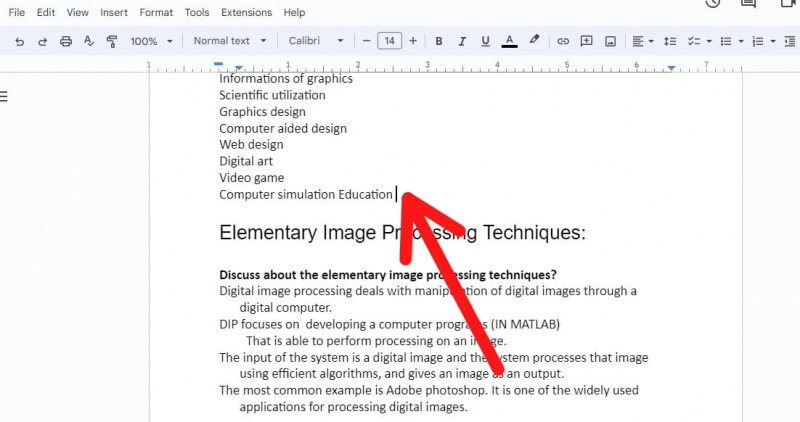
بعد توجيه المؤشر إلى الموضع المحدد، نضغط على قائمة 'إدراج' حيث يتعين علينا إدراج فاصل الصفحات هنا. تحتوي هذه القائمة على العديد من خيارات الإدراج.
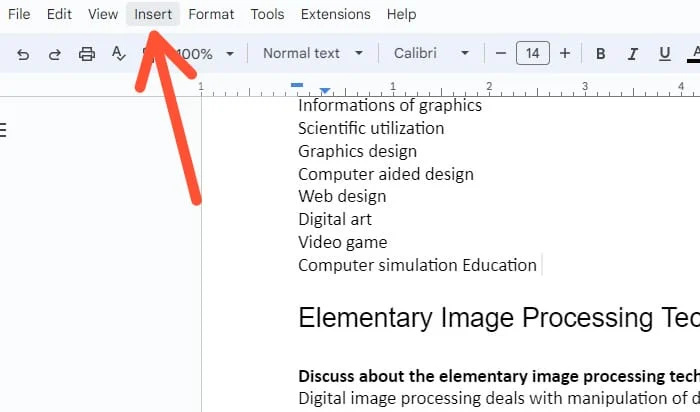
هنا نرى خيار 'فاصل' في هذه القائمة ونحتاج أيضًا إلى إضافة فاصل الصفحات. لذلك، نضغط على سهم هذا الخيار. بعد ذلك، تظهر قائمة أخرى نختار منها خيار 'فاصل الصفحة'.
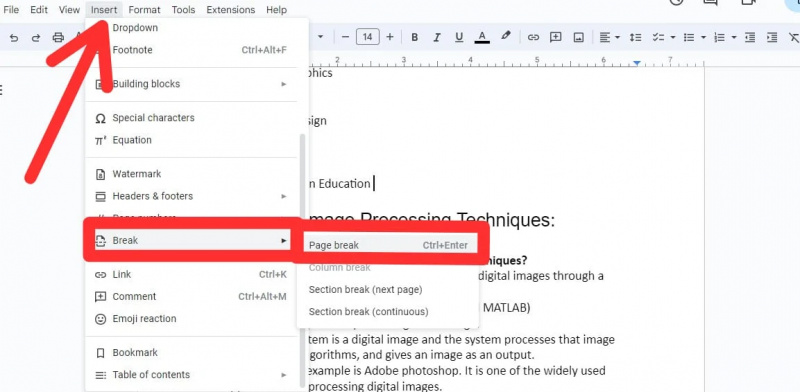
بعد تحديد خيار 'فاصل الصفحة'، نلاحظ الآن أنه تمت إضافة فاصل الصفحة إلى تلك النقطة حيث نضع مؤشرنا ويتم الآن نقل النص بعد ذلك إلى الصفحة التالية.
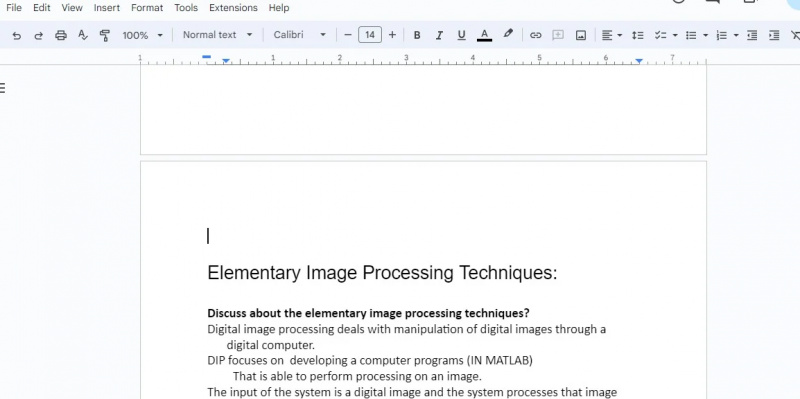
المثال 2: استخدام الاختصار 'Ctrl+Enter'.
هنا، نريد نقل العنوان الثاني، 'المسح النقطي'، إلى الصفحة التالية وتطبيق فاصل الصفحات. ولهذا، نضع المؤشر بعد تلك الفقرة حيث يتعين علينا نقل النص التالي إلى الصفحة التالية. بعد وضع المؤشر في نهاية الفقرة، نستخدم تقنية الاختصار هنا ونضغط على 'Ctrl+Enter' لإضافة فاصل الصفحات هنا.
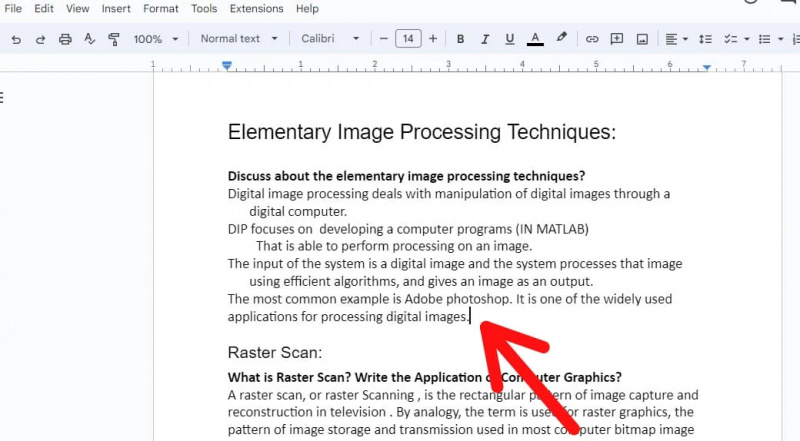
لقد رأينا هنا أن العنوان الثاني قد تم نقله الآن إلى الصفحة التالية. وذلك لأننا نضيف 'فاصل الصفحات' هنا باستخدام 'Ctrl+Enter'.
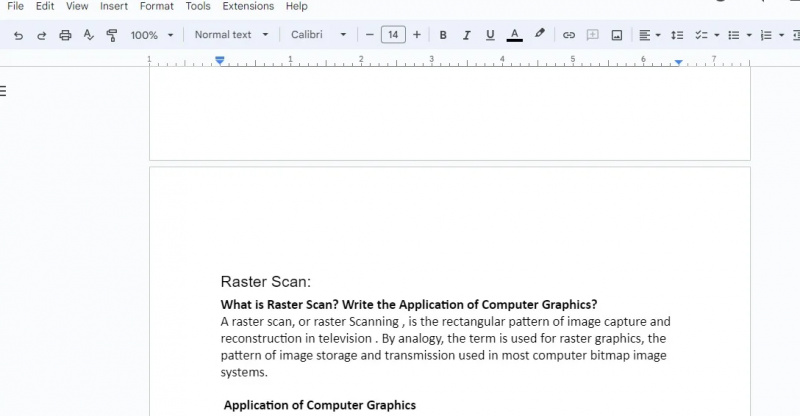
مثال 3: الاستفادة من 'تباعد الأسطر والفقرات'
الآن، هناك عنوان آخر وهو 'تطبيق رسومات الحاسوب' ونرغب في إضافة فاصل الصفحات عند هذه النقطة ونقل هذا العنوان إلى الصفحة التالية. هنا، علينا أن نشير بالمؤشر قبل النص الذي نريد نقله إلى الصفحة التالية. لذلك، نضع المؤشر أو المؤشر قبل العنوان.
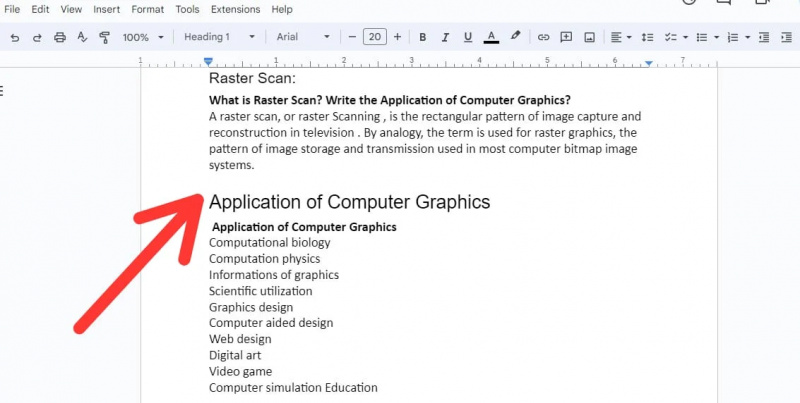
بعد ذلك، ننتقل نحو أيقونة 'تباعد الأسطر والفقرات' ونفتح القائمة المنسدلة.
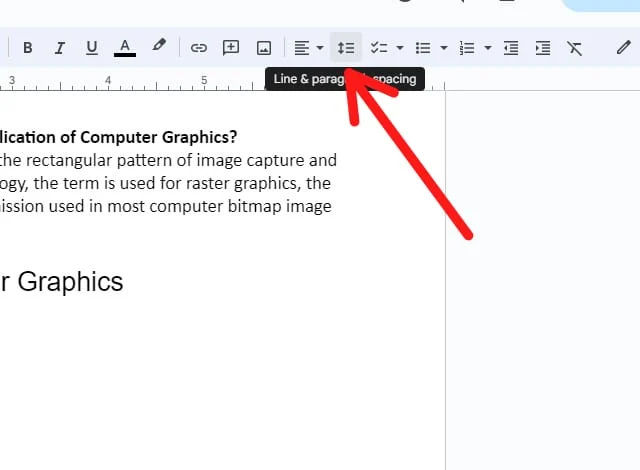
تحتوي أيقونة 'تباعد الأسطر والفقرات' على خيار يقول 'إضافة فاصل صفحة قبل'. وهذا يعني أنه يضيف فاصل الصفحات قبل النص الذي نضع فيه المؤشر. لذلك، يؤدي الضغط على هذا الخيار إلى إضافة فاصل الصفحات إلى الموضع المطلوب.
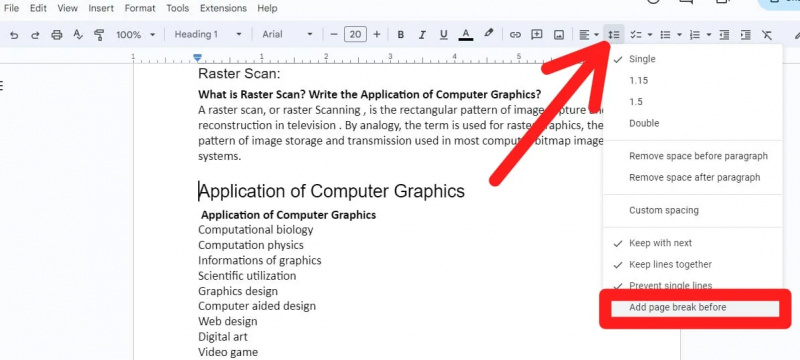
هنا، يمكننا أن نرى أنه يفصل المستند إلى صفحتين ويضيف أيضًا فاصل الصفحات حيث نضع المؤشر على هذا المستند.
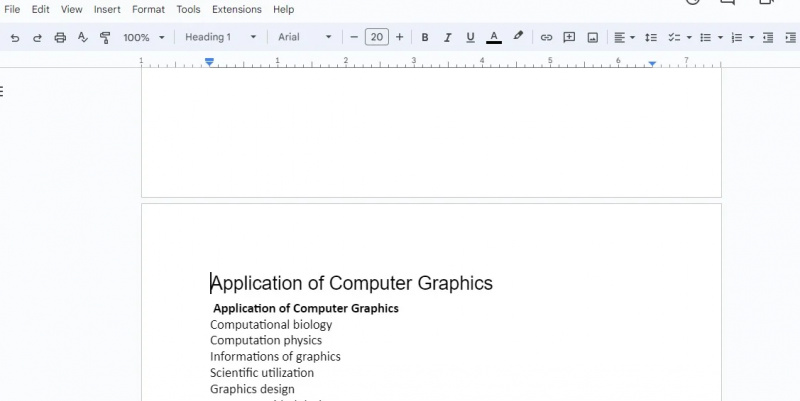
المثال 4: استخدام خيار القائمة 'التنسيق'.
في هذا المستند، لدينا عنوان 'رسومات الكمبيوتر' ونرغب في إضافة فاصل الصفحات هنا ونقل نص هذا العنوان إلى الصفحة التالية مع هذا العنوان. نضع المؤشر قبل عنوان 'رسومات الكمبيوتر' هنا.
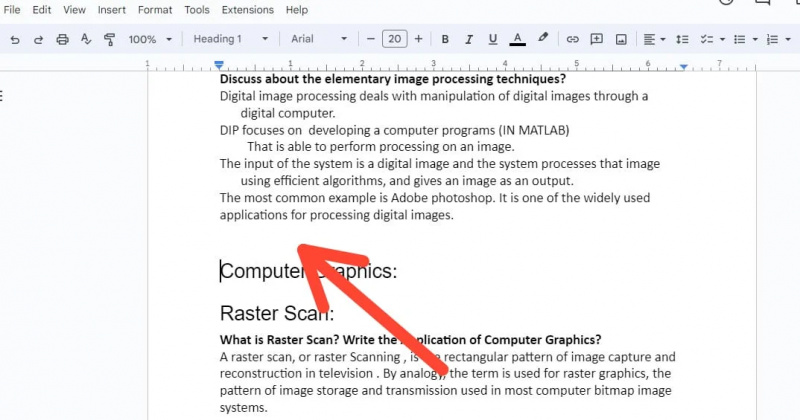
نختار قائمة 'التنسيق' بعد وضع المؤشر في الموقع المطلوب حيث نحتاج إلى إدراج فاصل صفحات في هذا الموقع. توفر هذه القائمة مجموعة متنوعة من إمكانيات التشكيل. نحتاج إلى إضافة فاصل صفحات هنا، لذلك نضغط على السهم الموجود بجوار خيار 'تباعد الأسطر والفقرات' في هذه القائمة. بعد ذلك، يتم عرض قائمة أخرى مع خيار 'إضافة فاصل الصفحات قبل'. نختار خيار 'إضافة فاصل صفحة قبل' هنا حيث يتعين علينا إدراج فاصل الصفحة قبل العنوان.
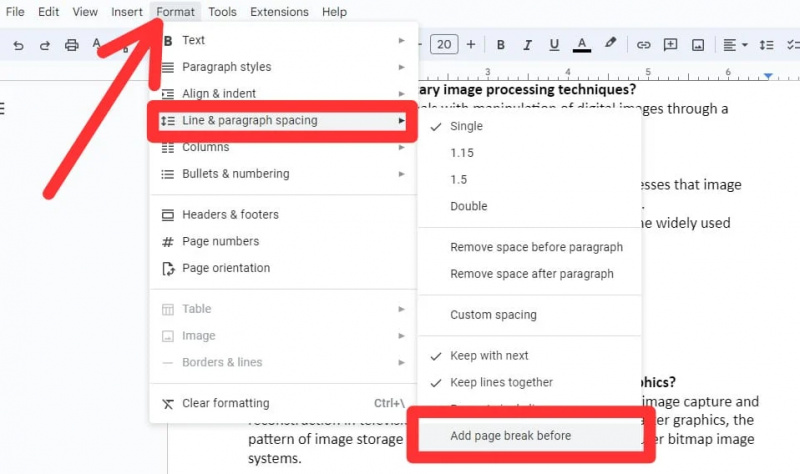
هنا، يتم الآن نقل العنوان المحدد إلى الصفحة التالية للمستند حيث يوجد المؤشر على المستند. يقوم بفصل مستند من صفحة واحدة إلى مستند من صفحتين هنا بمساعدة 'فاصل الصفحات'.
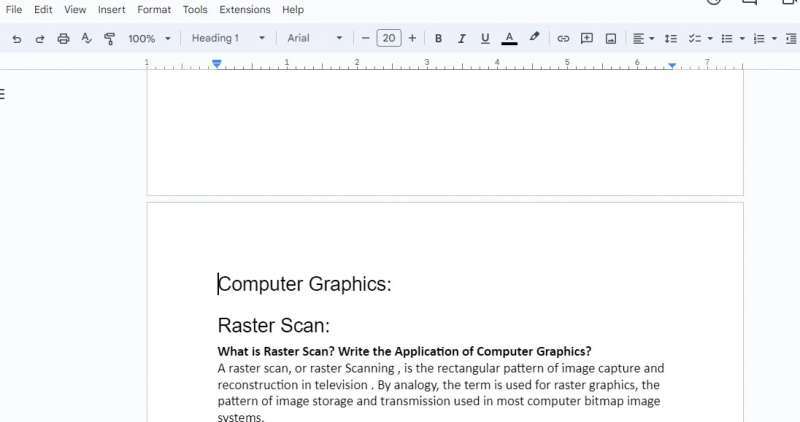
المثال 5: فاصل الصفحات على Android في Google Docs
نظرًا لأننا نعمل أيضًا في محرر مستندات Google على نظام Android، فقد طُلب منا أحيانًا الاستفادة من فاصل الصفحات على نظام Android. الآن، إليك مثال نضيف فيه فاصل صفحات على Android في مستند Google Docs. يتم عرض المستند حيث نضع مؤشرنا على الموضع المطلوب حيث يتعين علينا إدراج فاصل الصفحات.
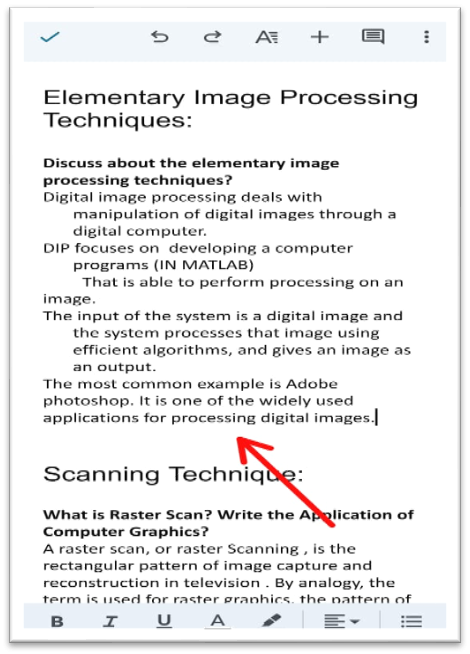
الآن، بعد ذلك، اخترنا '+' وهي قائمة الإدراج هنا على نظام Android لفتح خيار الإدراج. لذلك، نقوم بإدراج فاصل الصفحات باستخدام خيار “فاصل الصفحات” من تلك الخيارات.
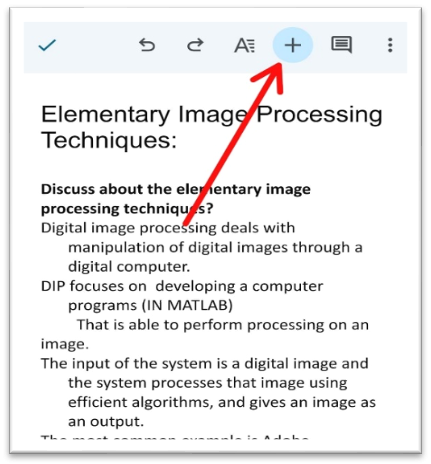
يتم عرض بعض الخيارات الإضافية بعد النقر على أيقونة الإدراج '+'. نقوم بالتمرير لأسفل ونرى خيار 'فاصل الصفحة' المتوفر فيه. نحن الآن نضغط عليه.

بعد تحديدنا لخيار 'فاصل الصفحة'، يمكننا أن نرى أن النص بعد النقطة التي وضعنا المؤشر عندها قد تم نقله الآن أو يمكننا القول أن فاصل الصفحة يظهر. تتم طباعة المحتوى الذي يلي فاصل الصفحات على الصفحة التالية عند طباعة هذا المستند.
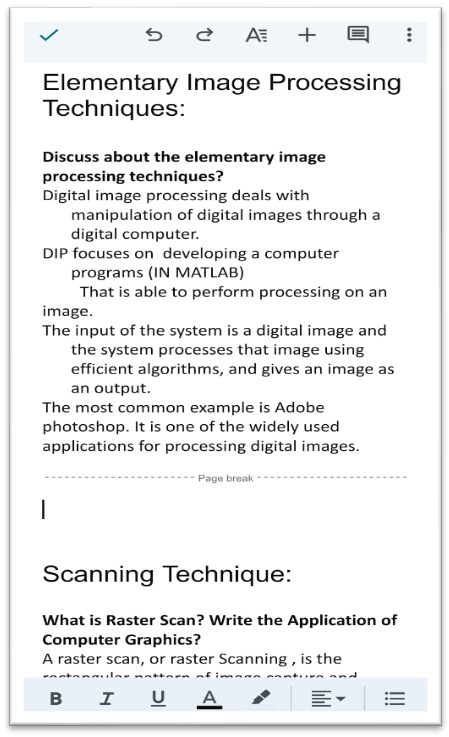
خاتمة
لقد قمنا بإدراج فاصل الصفحات في محرر مستندات Google من خلال استخدام أربع تقنيات فريدة في هذا الدليل وأظهرنا كل هذه التقنيات الأربع بمساعدة العروض التوضيحية العملية. لقد شرحناها بدقة وأظهرنا المستندات قبل وبعد إدراج فاصل الصفحات في محرر مستندات Google. لقد قمنا أيضًا بإدراج فاصل صفحات Android هذا في مستند Google Docs.